Warum ist mein Mac so langsam geworden
Überblick
Unsere Anleitung wird Ihnen zeigen, mit welcher Methode Sie Ihr Mac schneller machen können. Falls Sie diese Methode erfahren, sollen Sie diesen Text nicht verpassen. Lesen Sie es jetzt.
MacClean – Hilfreichstes Tool 
Haben Sie Ihr Mac so langsam gefunden? Möchten Sie Mac schneller machen? Laden Sie diese Software herunter und lesen Sie unsere Anleitung, dann werden Sie die Methode darüber erfahren.
Hallo zusammen! Welche Möglichkeiten gibt es den Mac, wenn er langsam ist wieder flott zu bekommen? (z.B. Windows CCleaner/ MSconfig/ sonstige Bereinigung) (Ich glaub auf dem Mac ist Lion installiert. Ist leider nicht meiner!) Habt ihre Tipps? vielen Dank!
----Ein Abnehmer aus Computerbase-Forum
Ich glaube, dass viele Leute auf gleiche Frage gestoßen haben. Sie können Sie diese Frage stellen, warum ist mein Mac so langsam geworden und wie kann ich mein Mac schnell machen? Hier möchte ich Ihnen sagen, zu vielen Internet Junk-Dateien, Benutzer Junk-Dateien und Junk-Dateien vom System auf Ihrem Mac bestehen. Deshalb möchten Sie Ihren Mac schneller machen, müssen Sie diese Junk-Dateien vom Mac löschen. Hier vorstelle ich Ihnen eine nützliche Software-MacClean. Es wird Ihnen helfen, Mac schneller zu machen.
Verpassen Sie nicht: Wie installiert man OS X El Capitan reibungslos auf Mac >
Informationen über MacClean
Jetzt will ich Ihnen MacClean vorstellen. MacClean wird Ihnen helfen, Junk-Dateien auf Ihr Mac herausfinden und vollständig aufräumen. Nächst ist die ausführliche Vorstellung.
Alle Junk-Dateien vom Mac einmal leeren. Sie können Junk-Dateien von Internet, User, System u.s.w nicht eine nach anderen, sondern auf einmal vom Mac löschen.
Junk-Dateien optional aufräumen. Mit MacClean können Sie die ausführliche Junk-Dateien auf dem Mac ansehen, dann können Sie wählen, welche Dateien zu löschen.
Den Vorgang von Löschung sofort beenden. Nachdem Sie das Scannen gemacht haben, klicken Sie auf den Knopf „Jetzt Reinigen". Dann wird die Handlung in Minuten beenden.
Nach dem Lesen ist jetzt die Zeit, MacClean herunterzuladen und diese Funktionen zu probieren. Versuchen Sie auch die neuen Apps für Mac OS X El Capitan und die beste Alternative für Mac-App.
Wie kann man Mac schneller machen
Schritt 1: Öffnen Sie MacClean > Tippen Sie in der Menü links auf Systemreste > Klicken Sie dann auf den Schalter „Scannen“.
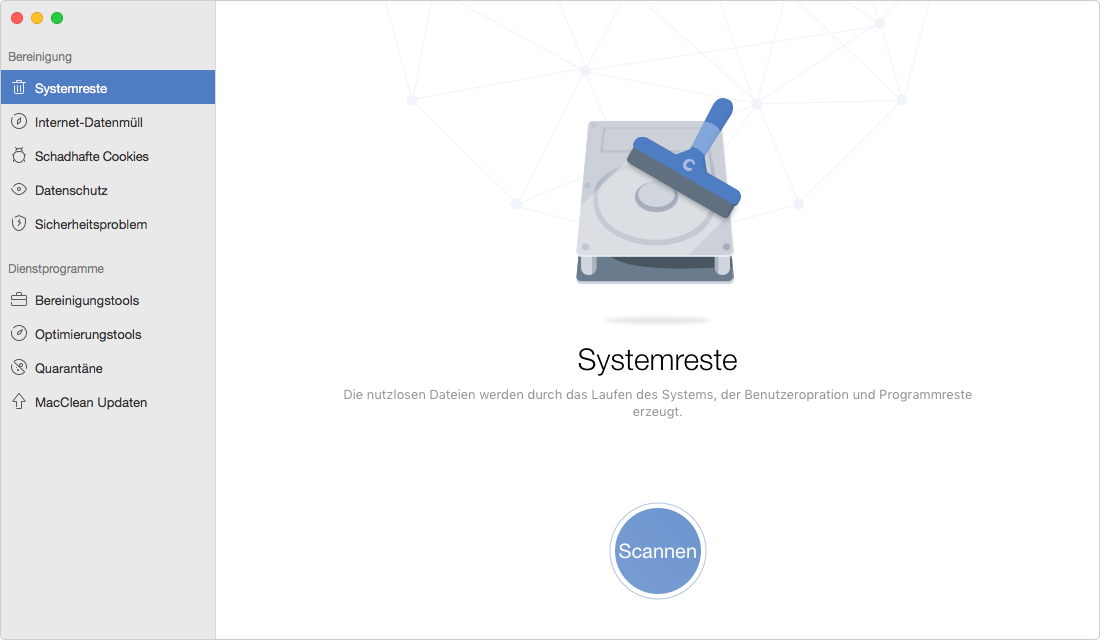
Warum ist mein Mac so langsam geworden – Schritt 1
Schritt 2: Nach dem Scan können Sie detaillierte Dateien anschauen und wählen, indem Sie auf die Option „Details Überprüfen“ klicken.
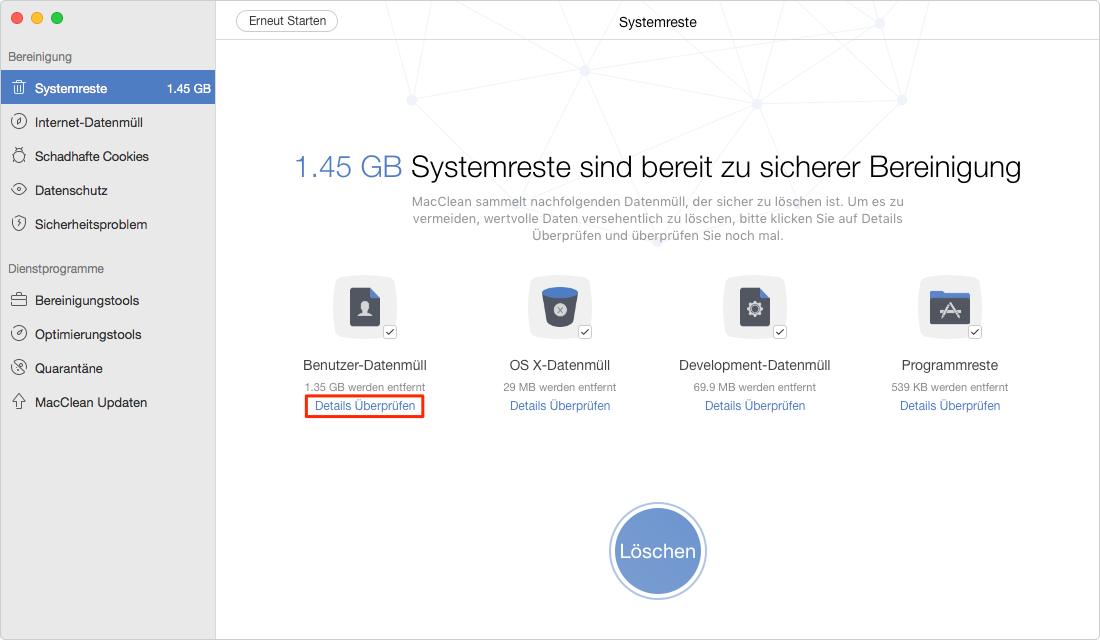
Mac schneller machen – Schritt 2
Schritt 3: Jetzt wählen Sie Systemdaten, die Sie vom Mac löschen möchten > Tippen Sie dann auf den Button „Zurück“ > Klicken Sie endlich die Option „Löschen“ an.
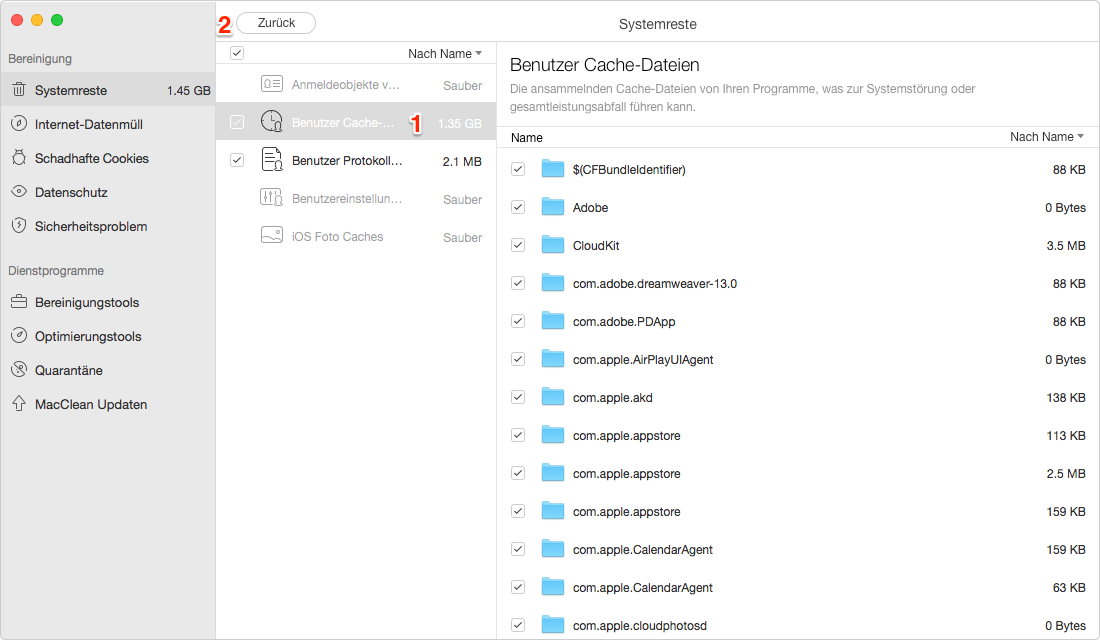
Mac durch das Löschen von Systemreste beschleunigen – Schritt 3
Fazit
Nachdem Sie die Methode darüber beherrschen, möchte ich Ihnen mehrere Features dieser Software beschreiben. MacClean kann Ihnen ein Vorschaufenster anbieten, mit dem Sie Dateien optional löschen können. Jetzt probieren Sie diese Funktionen schnell und Klicken Sie hier, dann können Sie diese Software herunterladen. Machen Sie es schnell!
Weitere ähnliche Artikel, über die Sie sich interessieren können
- Wie kann man Safari Verlauf vom Mac löschen – zeigen uns die Schritte, wie kann man Safari Verlauf vom Mac sicher löschen. Mehr erfahren >>
- Die Mittel über Internet Cookies vom iPhone zu löschen – Eine hilfreichste Anleitung über Internet Cookies vom iPhone zu löschen. Mehr erfahren >>
- Safari Cookies vom Mac schnell zu löschen – Die Mittel über Safari Cookies schnell zu löschen. Mehr erfahren >>
- Die Methode über Safari Cache zu löschen – Lehren Ihnen die Mittel, Safari Cache vom Mac zu löschen. Mehr erfahren >>

